移动硬盘的原始设置只有一个分区 , 对于保存不同类别的的文件带来很大的麻烦 , 所以我们按照自己的需求对硬盘进行分区 。下面 , 教大家简单的分区方法 。
右键点击我的电脑 , 选择管理 。
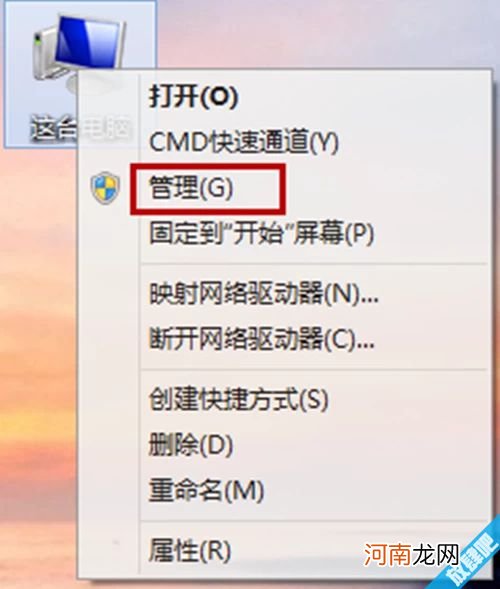
文章插图
选择磁盘管理 。

文章插图
查看磁盘的可用空间 。
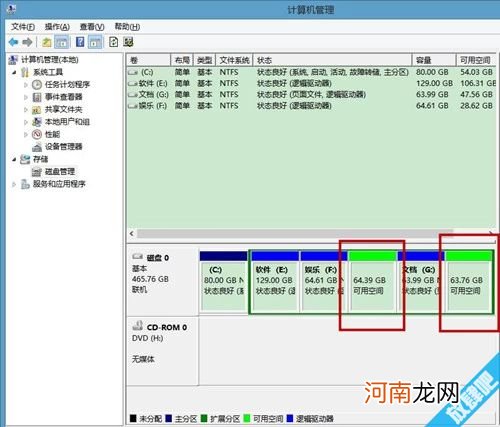
文章插图
右键点击空白区 , 出现列表 , 选择新建简单卷 。
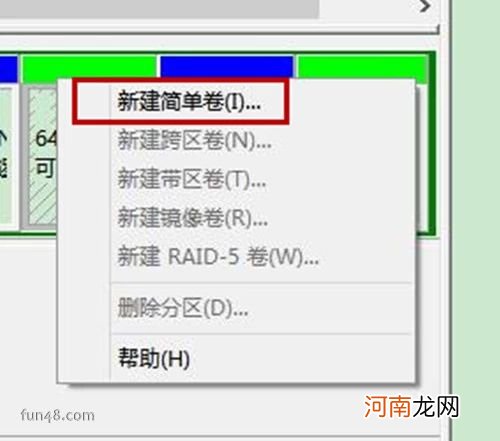
文章插图
在简单卷的大小处 , 输入磁盘的最大空间量 。
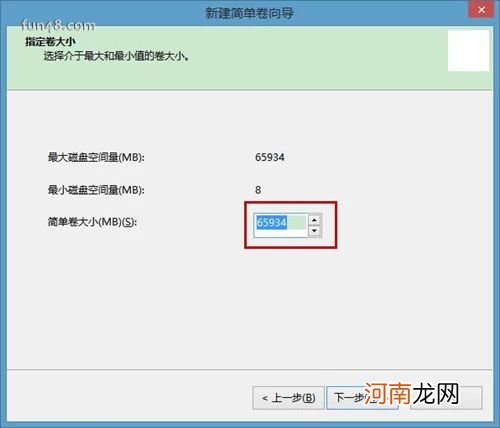
文章插图
选择分配的驱动器号 。
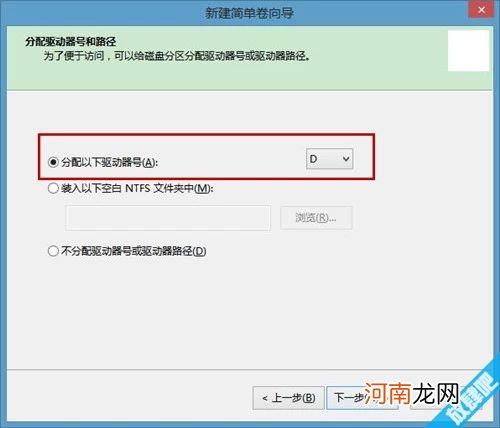
文章插图
勾选按以下设置格式化这个卷 , 在卷标的后面输入磁盘名 。
【移动硬盘如何设置分区】
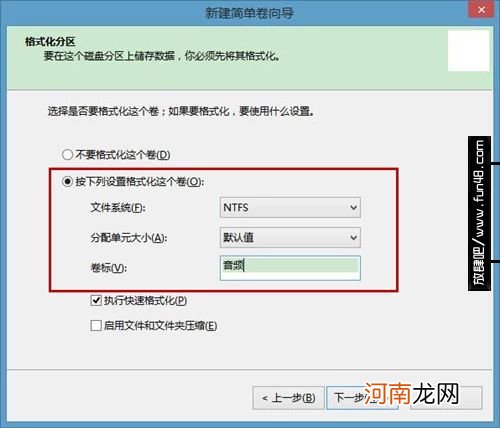
文章插图
第一个分区成功 。
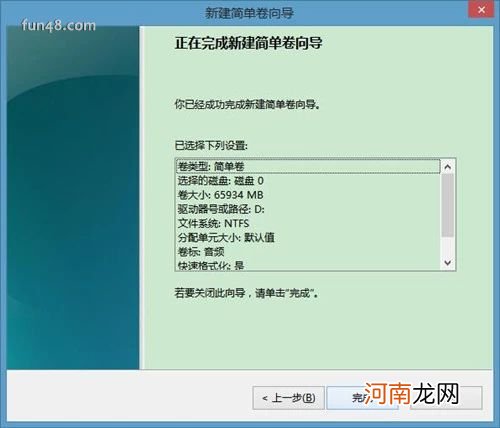
文章插图
按照上述步骤 , 进行第二个空白区的建立 。
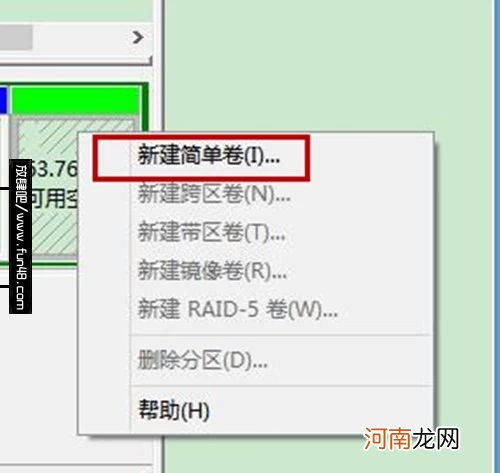
文章插图
选择驱动器号 。
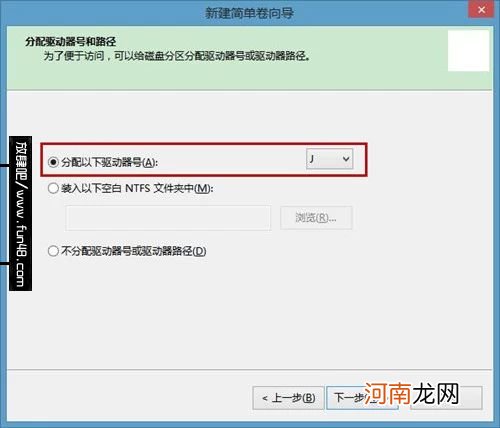
文章插图
同样的 , 勾选按以下设置格式化这个卷 , 在卷标的后面输入磁盘名 。
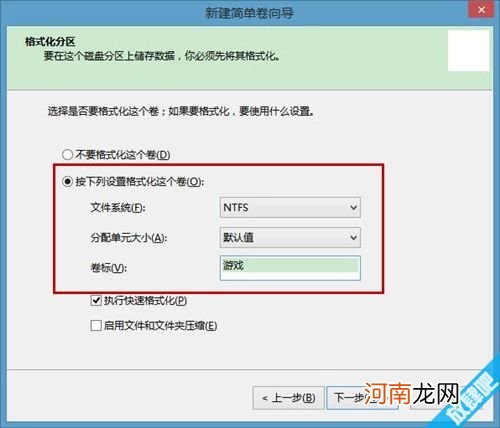
文章插图
所有的分区完成 。
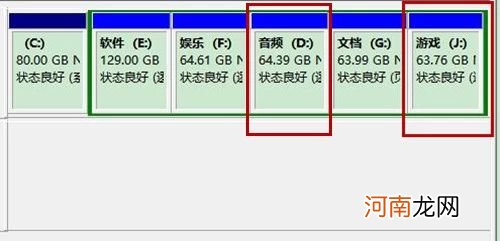
文章插图
- 孩子食欲不好怎么调节?
- 全国茶叶排名,中国十大名茶是如何选出来的?
- 注册表编辑器如何打开
- 受疫情影响日子不好过 瑞丽翡翠原石批发市场现状如何
- 宝宝该如何正确的刷牙?怎么样护理宝宝牙齿?
- 新生儿脐疝如何护理?宝妈你做对了吗
- 如何科学给新生儿洗澡?新手爸妈快学学!
- 如何判断自己的奶够不够孩子吃
- 大龄备孕如何让卵子更年轻些
- 高龄妈妈如何生育健康宝宝
